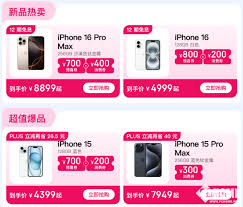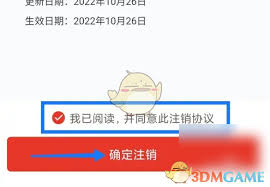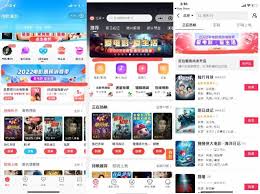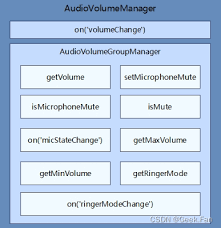电脑打印操作步骤是什么
2025-08-30 22:06:05 作者:kaer
在开始打印之前,确保您的电脑和复印机都已经正确连接并通电。如果是通过无线网络连接,请确认两者都处于同一网络下,并检查网络设置是否正常。对于有线连接的设备,检查usb或网线是否牢固插入。
安装驱动程序
如果您是第一次使用该复印机,可能需要先安装相应的驱动程序。通常情况下,驱动程序会随设备附带光盘提供,也可以从制造商官方网站下载最新版本。按照提示完成安装过程,确保所有必要的组件都被正确安装。
连接设备与电脑
根据您的设备类型选择合适的连接方式。对于支持无线功能的复印机,可以通过wi-fi直接连接到您的电脑;而对于传统机型,则需使用usb电缆将复印机与电脑相连。连接完成后,在电脑上打开任意文件管理器窗口,查看是否能够识别到新硬件设备。

设置打印选项
打开您想要打印的文档,点击顶部菜单栏中的“文件”选项,然后选择“打印”。这将弹出一个对话框,允许您调整各种打印参数。例如纸张大小、方向(横向/纵向)、颜色模式等。此外,还可以指定份数以及双面打印等功能。
选择打印机
在打印对话框中找到“打印机”下拉列表,从中选择您刚刚配置好的复印机作为目标输出设备。如果有多台打印机被检测到,请务必确认选择了正确的那台。

预览效果
在正式发送任务前,建议先进行页面预览以检查最终效果是否符合预期。大多数应用程序都提供了这样的功能,可以帮助避免因错误设置而导致的浪费。
执行打印命令
确认无误后,点击“确定”按钮提交打印请求。此时,复印机会自动启动工作流程,开始处理您的文件。如果一切顺利,几分钟后就能拿到清晰美观的纸质副本啦!
注意事项
1. 定期清理复印机内部,防止灰尘积累影响性能。

2. 遇到任何问题时,查阅产品说明书寻找解决方案。
3. 节约资源,尽量采用双面打印或者草稿模式减少墨水消耗。
4. 不同品牌型号的操作细节可能存在差异,请参照具体机型的操作指南。
免责声明:以上内容源自网络,版权归原作者所有,如有侵犯您的原创版权请告知,我们将尽快删除相关内容。